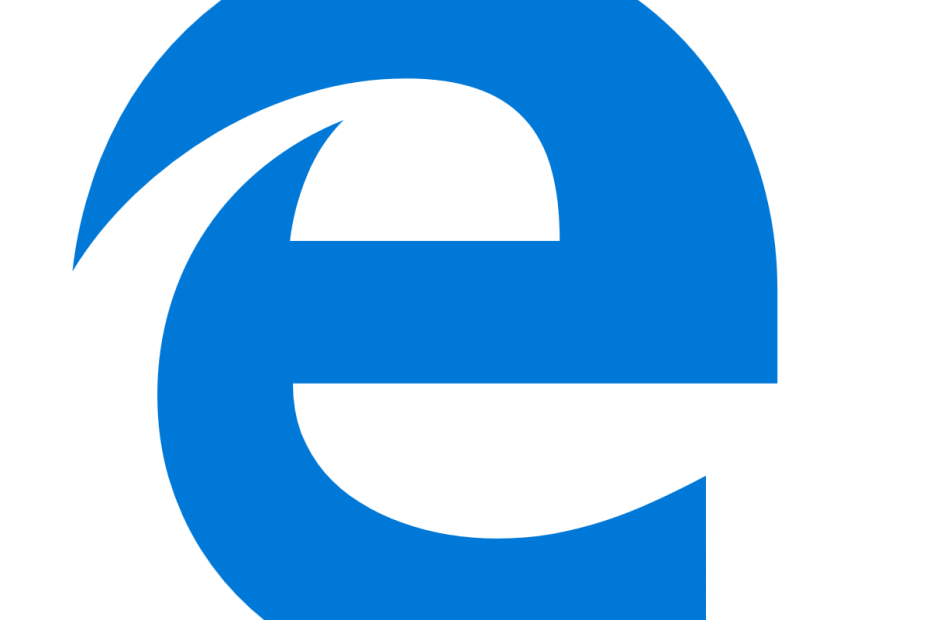
Это программное обеспечение будет поддерживать ваши драйверы в рабочем состоянии, тем самым защищая вас от распространенных компьютерных ошибок и сбоев оборудования. Проверьте все свои драйверы сейчас за 3 простых шага:
- Скачать DriverFix (проверенный файл загрузки).
- Нажмите Начать сканирование найти все проблемные драйверы.
- Нажмите Обновите драйверы чтобы получить новые версии и избежать сбоев в работе системы.
- DriverFix был загружен 0 читатели в этом месяце.
Microsoft Edge - отличный браузер, но многие пользователи сообщили Что-то пошло не так с вашими расширениями сообщение об ошибке при его использовании. Это может быть неприятной проблемой, поэтому сегодня мы постараемся ее исправить.
Что делать, если Microsoft Edge расширения не работает?
- Обновите Windows 10
- Обновить расширения
- Удалите и переустановите расширения
- Завершить работу, восстановить и сбросить Microsoft Edge
- Переустановите Microsoft Edge
1. Обновите Windows 10
Microsoft, похоже, заметила проблему и выпустила обновление. Однако, если вы замечаете ошибку в последней версии Windows, проверьте наличие ожидающих обновлений.
- Нажмите на Начинать а затем выберите Настройки.
- Открыть Обновление и безопасность.

- Нажмите на Проверить обновления кнопка. Windows выполнит поиск ожидающих обновлений и начнет загрузку.
- Обновление может занять от нескольких минут до нескольких часов в зависимости от размера обновления.
- После загрузки обновлений перезагрузите компьютер, чтобы установить обновления.
Перезагрузите компьютер и запустите Microsoft Edge. Браузер должен нормально работать, как и раньше, со всеми установленными расширениями.
- Читайте также: Расширение 1Password Edge теперь доступно в Магазине Windows
2. Обновить расширения
Один способ исправить Что-то пошло не так с вашими расширениями ошибка заключается в том, чтобы поддерживать ваши расширения в актуальном состоянии. Для этого откройте Магазин Windows и найдите расширение, которое хотите обновить. Нажми на Обновлять рядом с ним кнопку установить новое обновление.
3. Удалите и переустановите расширения
Если вы получаете Что-то пошло не так с вашими расширениями ошибка в Edge, попробуйте переустановить затронутые расширения.
- Запуск Microsoft Edge и нажмите на Настройки и многое другое.
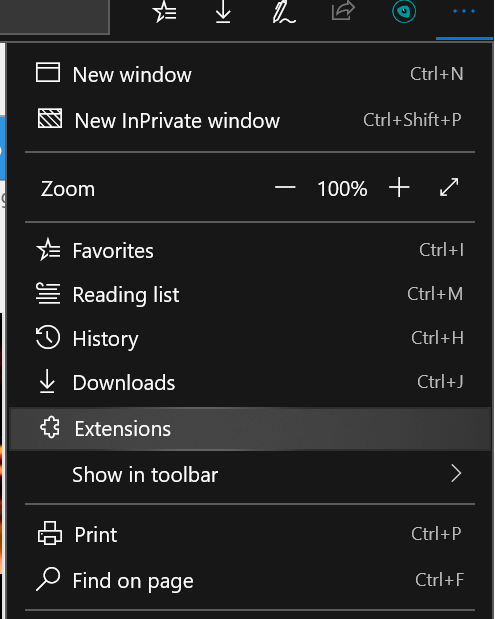
- Нажмите на Расширения. Edge отобразит все установленные расширения.
- Теперь выберите проблемное расширение и нажмите на Параметр.
- Прокрутите вниз и нажмите Кнопка удаления.
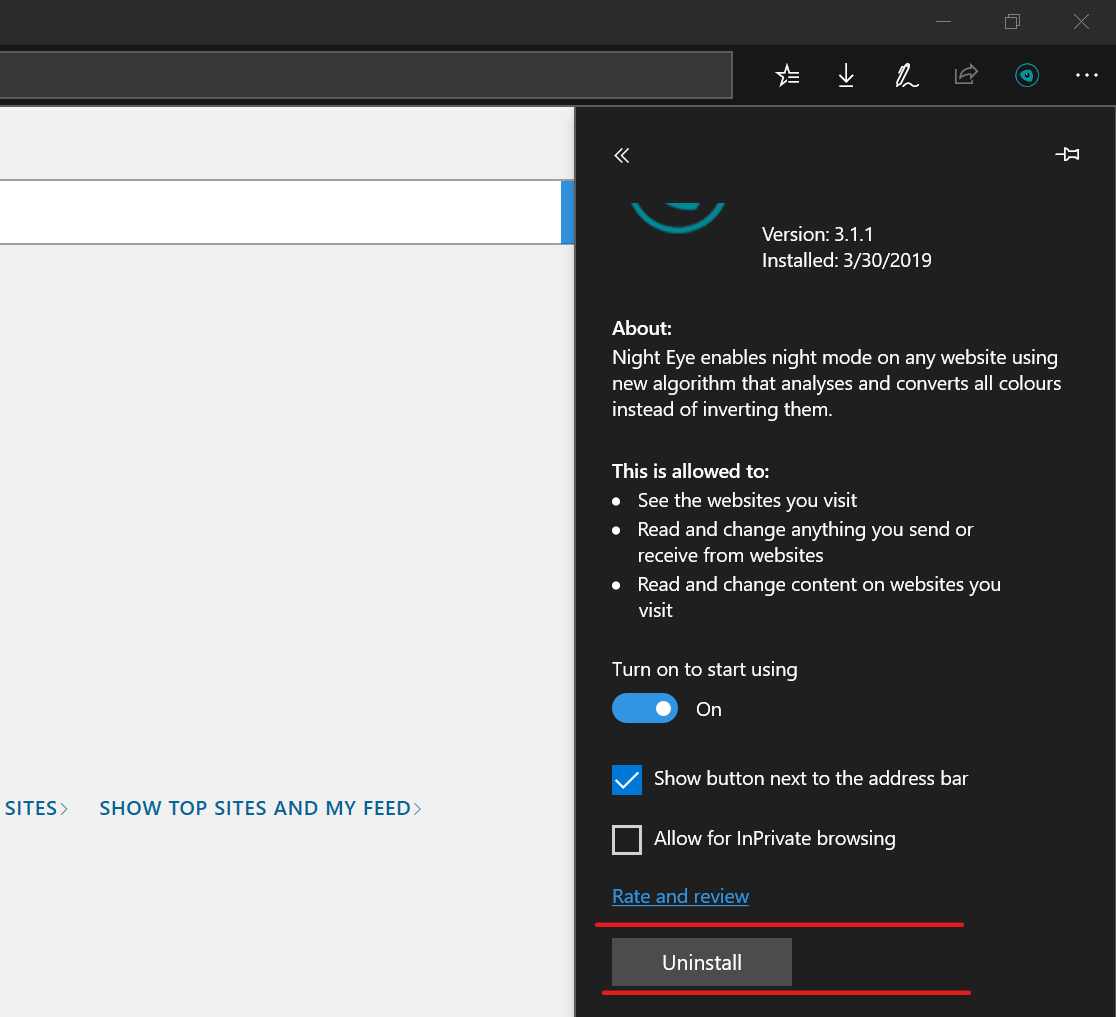
- Нажмите ОК если будет предложено подтвердить удаление расширения.
- Закройте браузер Edge.
- Открыть Магазин Windows и снова установите удаленное расширение.
- Откройте Edge и проверьте, устранена ли ошибка.
- Читайте также: 5 лучших браузеров для старых медленных ПК
4. Завершить работу, восстановить и сбросить Microsoft Edge
В браузере Edge есть возможность восстановить и сбросить настройки браузера. Вы также можете полностью завершить процесс браузера, чтобы выполнить полный сброс. Иногда это может помочь Что-то пошло не так с вашими расширениями поэтому обязательно попробуйте, выполнив следующие действия:
- Нажмите на Начинать и выберите Настройки.
- Открой Вкладка "Приложения".
- Под Приложения и функции, искать Край.
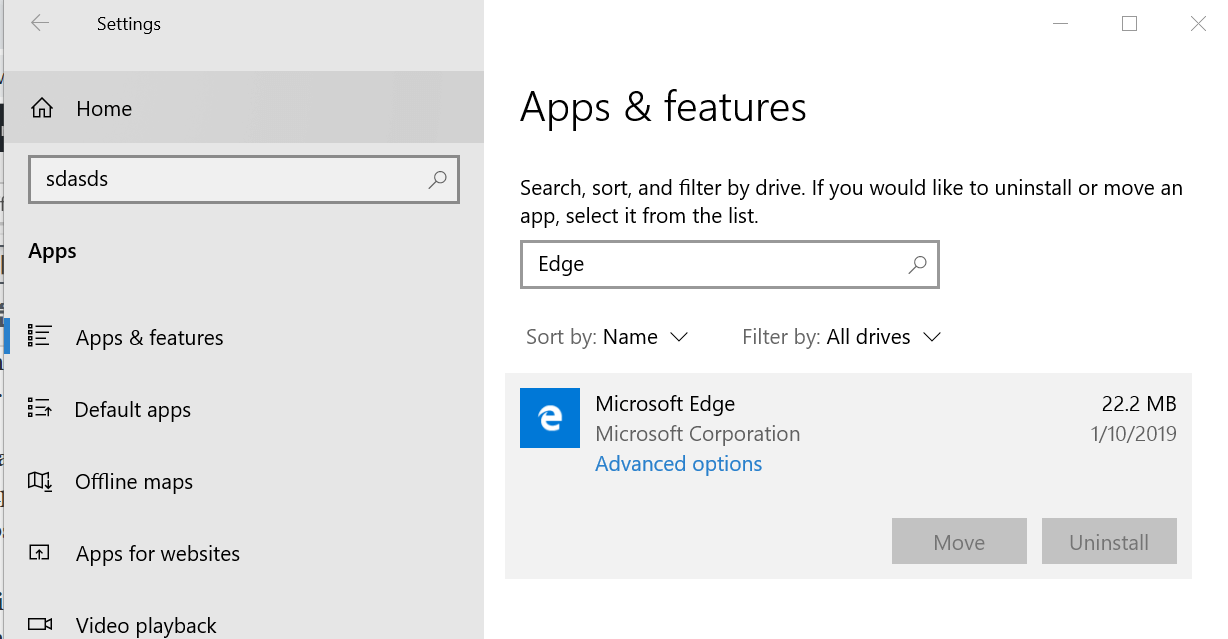
- Нажмите на Microsoft Edge и выберите Расширенные опции.
- Прокрутите вниз до Разрешения приложений и проверьте, есть ли Информация об аккаунте опция включена.
- Прокрутите вниз и нажмите Кнопка "Завершить".
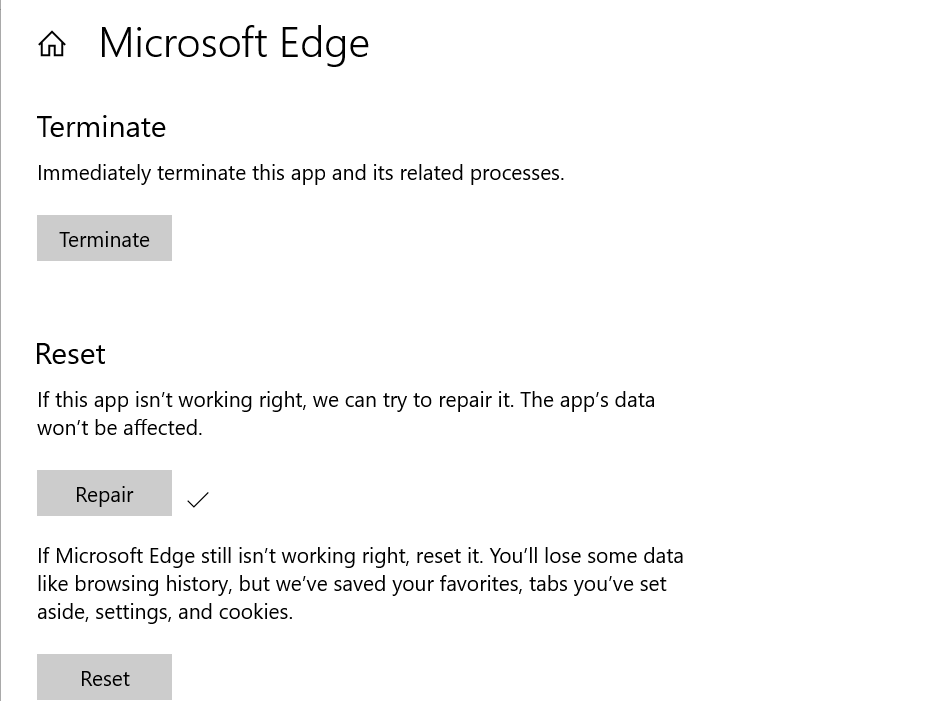
- В разделе "Сброс" нажмите Ремонт и подождите, пока не увидите галочку рядом с Ремонт кнопка.
- Запустите Microsoft Edge и проверьте, нормально ли работает браузер без ошибок.
- Если нет, нажмите на Сброс настроек в более раннем окне приложений. Сброс браузера приведет к удалению всех данных приложения, включая настройки и данные для входа.
- Нажми на Кнопка сброса еще раз.
- Читайте также: Сотни новых надстроек Microsoft Edge появятся в этом году
5. Переустановите Microsoft Edge
Если предыдущее решение не помогло Что-то пошло не так с вашими расширениями ошибка, вы можете попробовать удалить браузер и переустановить его в крайнем случае.
- Закрывать Microsoft Edge если он запущен.
- Нажмите Клавиша Windows + R на клавиатуре.
- В диалоговом окне "Выполнить" введите % LocalAppData% и ударил Входить.

- в Проводник, нажми на Вкладка просмотра на вершине.
- В правом верхнем углу проверьте Скрытые предметы вариант. Это покажет все скрытые элементы в папке.
- Теперь ищите Пакеты папку и откройте ее.
- Внутри Пакеты папка найдите пакет с именем Microsoft. MicrosoftEdge_8wekyb3d8bbwe.
- Вы можете просто скопировать имя пакета и вставить его в поле поиска, чтобы найти его.
- Щелкните пакет правой кнопкой мыши и выберите Удалить.
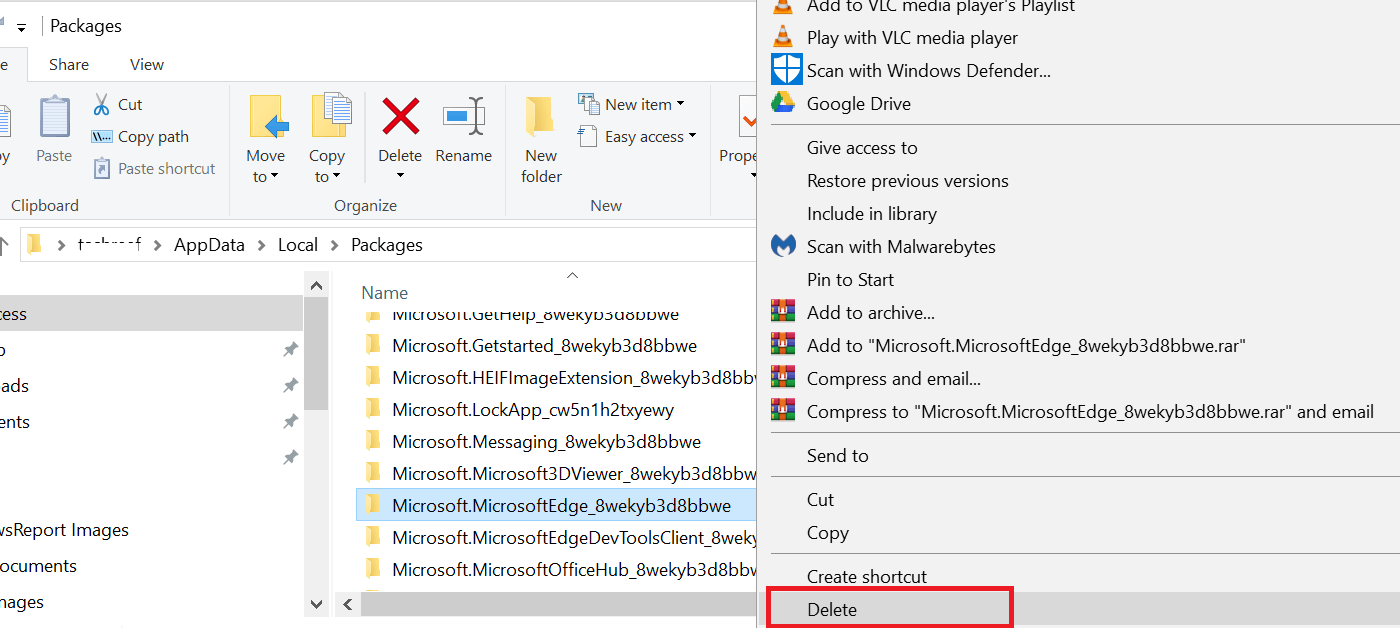
- Windows теперь просканирует все связанные элементы в пакете.
- Когда будет предложено, нажмите на да кнопка для удаления пакета.
- Нажмите да еще раз для Вы хотите навсегда удалить эту папку? сообщение. Нажмите на Пропускать для любых файлов, которые Windows не может удалить.
- Перезагрузите компьютер.
Переустановите Microsoft Edge
- Запуск PowerShell - Щелкните правой кнопкой мыши на Начинать и выберите PowerShell (администратор).

- В окне PowerShell введите следующую команду, чтобы перейти к своей учетной записи.
- Компакт-диск C: \ пользователи \ имя пользователя
- В приведенной выше команде измените имя пользователя на имя пользователя вашей учетной записи.
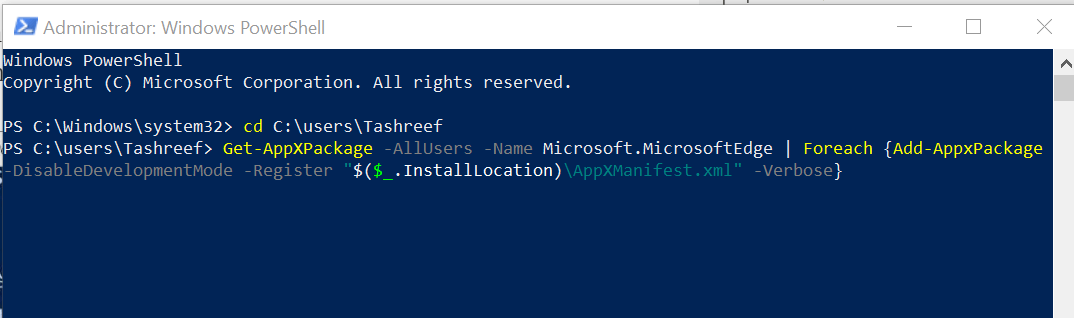
- Скопируйте и вставьте следующую команду в PowerShell и нажмите Enter.
- Get-AppXPackage -AllUsers -Name Microsoft. MicrosoftEdge | Foreach {Add-AppxPackage -DisableDevelopmentMode -Register «$ ($ _. InstallLocation) AppXManifest.xml» -Verbose}
- Вы должны увидеть сообщение об успешном выполнении.
Перезагрузите систему еще раз, и вы должны успешно переустановить Microsoft Edge на свой компьютер.
Вот несколько методов, которые могут помочь вам исправить Что-то пошло не так с вашими расширениями ошибка, поэтому обязательно попробуйте их.
РОДСТВЕННЫЕ ИСТОРИИ, КОТОРЫЕ ВАМ МОЖЕТ ПОНРАВИТСЯ:
- 6 лучших деинсталляторов для полного удаления программ из Windows 7
- 5 шагов, чтобы установить Google в качестве поисковой системы по умолчанию в Chromium-Edge
- Шаги по включению темной темы в браузере Chromium Edge


